概要
Flux Mini 2 es tan bueno que escribí un artículo completo sobre cómo usarlo.
Consulte los siguientes artículos para descargar e instalar.
・Cómo utilizar la salida MIDI
・ Explicación de parámetros
Cómo usar como pato
En primer lugar, hay dos formas de usarlo como pato.
-Cómo tocar una envolvente disparada por MIDI
Voy a explicar cada uno de ellos.
Cómo hacer un bucle en el sobre
El valor predeterminado "Flux Mini 2" funciona en este modo de bucle.
Este es un tipo común de complemento gratuito.
Se puede usar para cuatro en el piso o cuando se reproduce el mismo patrón cada vez.
A menudo se usa para sonidos de sintetizador y bajos que tocan acordes.
Por favor, escuche lo siguiente.
El sintetizador toca un acorde simple y el bajo también toca una nota completa simple.
Al principio no hay Flux Mini 2, y en la segunda mitad se enciende el código Flux Mini 2 y luego se enciende la base Flux Mini 2.
¿Alguna vez has escuchado este sentimiento?
Cómo tocar una envolvente activada por MIDI
Puede mover la envolvente utilizando la entrada MIDI como disparador.
Beneficios de ser disparado por entrada MIDI
La ventaja de usar la entrada MIDI como disparador es que puede esquivar patrones de batería cuyo ritmo no es constante.
Por favor, mire el video a continuación.
Traté de tocar un patrón de batería cuyo ritmo no es constante como cuatro en el piso.
El momento de agacharse no es el correcto en absoluto.
Cuando la entrada MIDI se usa como disparador, se convierte en lo siguiente.
Al principio, "Flux Mini 2" está apagado.
A partir de unos 10 segundos, solo se utiliza Kick para que sea más fácil comprender el efecto de agacharse.
Cómo activar una entrada MIDI
Solo necesita usar las notas MIDI de Kick.
XO,Serie Beat Maker,TAMBOR LoopcloudSe puede exportar a través de MIDI, lo cual es muy conveniente en estos casos.
La explicación procederá en FL Studio como de costumbre.
Primero, prepare "MIDI Out".
![[Gratis] Cómo utilizar Flux Mini 2 7 de Caelumaudio 2022 04 24 13:49 p.m. 39](https://chilloutwithbeats.com/wp-content/uploads/2022/04/2022-04-24_13h49_39.png)
Abra el piano roll para que la nota MIDI suene en el momento de Kick.
(Para los complementos anteriores, como XO, simplemente copie y pegue las notas de Kick).
![[Gratis] Cómo utilizar Flux Mini 2 8 de Caelumaudio 2022 04 24 13:51 p.m. 35](https://chilloutwithbeats.com/wp-content/uploads/2022/04/2022-04-24_13h51_35.png)
Abra "Flux Mini 2".
Creo que el ajuste predeterminado es "Fakechain 1" o "Fakechain 4".
![[Gratis] Cómo utilizar Flux Mini 2 9 de Caelumaudio 2022 04 24 13:59 p.m. 43](https://chilloutwithbeats.com/wp-content/uploads/2022/04/2022-04-24_13h59_43.png)
Seleccione "One-shot" como tipo de disparador en la parte superior de la pantalla.
![[Gratis] Cómo utilizar Flux Mini 2 10 de Caelumaudio 2022 04 24 13:57 p.m. 11](https://chilloutwithbeats.com/wp-content/uploads/2022/04/2022-04-24_13h57_11.png)
A continuación, establezca "Puerto de entrada" en "0" desde el ícono de ajustes en la esquina superior izquierda.
![[Gratis] Cómo utilizar Flux Mini 2 11 de Caelumaudio 2022 04 24 13:52 p.m. 55](https://chilloutwithbeats.com/wp-content/uploads/2022/04/2022-04-24_13h52_55.png)
Hice un video del flujo hasta ahora.
Cómo utilizar la salida MIDI
Salida MIDI CC de "Flux Mini 2", esta vez el otro díaMúsica del Sr. PolyverseIntentaré controlar Filtron liberado.
Es más fácil usar "Geetkeeper" y es bueno tener muchos ajustes preestablecidos, pero como es de pago, si quieres hacer lo mismo de forma gratuita, puedes reemplazar algunos con "Flux Mini 2".
Escribí sobre cómo controlar "Filtron" con "Geetkeeper" en este artículo, así que compruébalo.
Consulte este artículo para descargar e instalar "Filtron".
demostración de sonido
Así es como se ve cuando controlas "Filtron" con "Flux Mini 2".
"Flux Mini 2" solo emite MIDI CC y el efecto está en estado Bypass.
Cambio la velocidad de "SYNC" con automatización.
Primero seco y luego húmedo.
Así es como se ve con la batería y el bajo.
Método de ajuste
Flujo Mini 2
Establezca el "puerto de salida" MIDI de Flux Mini 2 en "0".
![[Gratis] Cómo utilizar Flux Mini 2 14 de Caelumaudio 2023 08 23 03:41 p.m. 07](https://chilloutwithbeats.com/wp-content/uploads/2023/08/2023-08-23_03h41_07.png)
Marque "Habilitar MIDI" en "MIDI" en "CONFIGURACIÓN" para habilitarlo.
![[Gratis] Cómo utilizar Flux Mini 2 15 de Caelumaudio 2023 08 23 03:42 p.m. 04](https://chilloutwithbeats.com/wp-content/uploads/2023/08/2023-08-23_03h42_04.png)
Esto completa la configuración de "Flux Mini 2".
Un punto a tener en cuenta es que si cambia el ajuste preestablecido, la configuración "Habilitar MIDI" se perderá, por lo que deberá cambiarla cada vez.
filtros
Establezca el “puerto de entrada” de “MIDI” en “Filtron” en “0”.
![[Gratis] Cómo utilizar Flux Mini 2 16 de Caelumaudio 2023 08 23 03:43 p.m. 35](https://chilloutwithbeats.com/wp-content/uploads/2023/08/2023-08-23_03h43_35.png)
Después de eso, haga clic derecho en el parámetro que desea modular y haga clic en "Aprender" para reconocerlo automáticamente.
Preparé un video.
Explicación de parámetros
Primero hay una descripción general de la operación.
Los fundamentos de "Flux Mini 2"Volumen (OFiltrar) のSobreSe estableció方法,VelocidadJuega y haz loops con.
Por ejemplo, si desea crear un efecto de cadena lateral de cuatro en el piso, use la figura a continuación.
![[Gratis] Cómo utilizar Flux Mini 2 17 de Caelumaudio 2022 04 26 15:02 p.m. 56](https://chilloutwithbeats.com/wp-content/uploads/2022/04/2022-04-26_15h02_56.png)
①VelocidadEstablezca 1/4 en "SYNC" para decidir (1/4 es el tiempo de 1 en el piso por noche)
②Volumen
Establezca "AMP" en "0"SobreEstablecer la asignación a "100%"
③SobreHaga coincidir la forma con la duración de Kick o configúrelo en 16 u 8 minutos
③SobreEs necesario ajustar la forma dependiendo del bombo y la música, pero los ajustes básicos son los descritos anteriormente.
Si es un preajuste, "Fakechain 1" a "Fakechain 4" son adecuados para obtener el efecto de cadena lateral.
![[Gratis] Cómo utilizar Flux Mini 2 18 de Caelumaudio 2022 04 28 02:01 p.m. 11](https://chilloutwithbeats.com/wp-content/uploads/2022/04/2022-04-28_02h01_11.png)
Incluso si cambias un poco los parámetros, el efecto cambiará considerablemente, por lo que es mejor no usar el preset tal como está, sino editarlo de acuerdo con la canción.
Cómo mover el sobre con Filter
Más tempranoVolumen をSobrelo moví conFiltrarEste es el procedimiento para la mudanza.
Primero, seleccione Filtro de 3 tipos.
![[Gratis] Cómo utilizar Flux Mini 2 19 de Caelumaudio 2022 04 26 15:19 p.m. 07](https://chilloutwithbeats.com/wp-content/uploads/2022/04/2022-04-26_15h19_07.png)
A continuación, minimice "CUT OFF"SobreEstablezca la asignación al 100%.
![[Gratis] Cómo utilizar Flux Mini 2 20 de Caelumaudio 2022 04 26 15:21 p.m. 00](https://chilloutwithbeats.com/wp-content/uploads/2022/04/2022-04-26_15h21_00.png)
Preparé un video.
Después de eso, ajuste "RESONANSE" según sus preferencias.
Cómo editar el sobre
La edición de sobres es muy fácil de usar.
Incluso si es elaborado hasta cierto punto, se puede hacer fácilmente si te acostumbras un poco.
El método básico de edición es el siguiente.
Defecto
・ Haz doble clic para agregar puntos
・ Haga doble clic para eliminar un punto
Modo lápiz
・ Haga clic para agregar puntos
・ Haga clic en el punto para eliminar
Creo que es más fácil editar en modo lápiz.
Para habilitar la herramienta de lápiz, puede activarla o desactivarla haciendo clic en el icono de lápiz del icono de engranaje. (El valor predeterminado es Desactivado)
![[Gratis] Cómo utilizar Flux Mini 2 21 de Caelumaudio 2022 04 27 16:23 p.m. 10](https://chilloutwithbeats.com/wp-content/uploads/2022/04/2022-04-27_16h23_10.png)
Hemos preparado un vídeo de edición en modo lápiz.
Puedes editarlo con bastante nitidez.
Además del modo lápiz, hay succión de cuadrícula de línea y borrador, y succión de cuadrícula de manija.
![[Gratis] Cómo utilizar Flux Mini 2 22 de Caelumaudio 2022 04 27 16h23 10 1](https://chilloutwithbeats.com/wp-content/uploads/2022/04/2022-04-27_16h23_10-1.png)
También puede especificar el número de cuadrículas (líneas verticales y horizontales) en CONFIGURACIÓN.
El valor predeterminado es 16, pero si lo establece en 32, puede editarlo en detalle.
Sin embargo, si repite el mismo patrón, puede crear fácilmente un patrón fino utilizando la función de duplicación que se presenta más adelante.
También puede duplicar, integrar y borrar como una herramienta de sobre.
(Como no hay manual, le puse un nombre sin permiso...)
Reproducción
![[Gratis] Cómo utilizar Flux Mini 2 23 de Caelumaudio 2022 04 28 02:12 p.m. 20](https://chilloutwithbeats.com/wp-content/uploads/2022/04/2022-04-28_02h12_20.png)
Se duplica con el mismo patrón.
Sin embargo, la longitud no cambia, por lo que la velocidad prácticamente se duplica.
Es más rápido verlo que decirlo con palabras, así que mire el video.
Integración
![[Gratis] Cómo utilizar Flux Mini 2 24 de Caelumaudio 2022 04 28 02h12 20 1](https://chilloutwithbeats.com/wp-content/uploads/2022/04/2022-04-28_02h12_20-1.png)
Funciona al contrario de la duplicación.
Claro
![[Gratis] Cómo utilizar Flux Mini 2 25 de Caelumaudio 2022 04 28 02h12 20 2](https://chilloutwithbeats.com/wp-content/uploads/2022/04/2022-04-28_02h12_20-2.png)
Puede borrar el sobre.
Es genial tener Deshacer y Rehacer.
![]()
Resumen
Es un complemento muy agradable.
Estoy particularmente sorprendido de que la facilidad de edición supere la de los complementos pagos.
También puede emitir MIDI CC, por lo que se puede utilizar de una amplia variedad de formas.
Y la combinación de "Flux Mini 2" y "Filtron" es bastante compatible entre los productos gratuitos.
También se recomienda “Filtron”, así que compruébelo.
![[Gratis] Cómo utilizar Flux Mini 2 1 de Caelumaudio 2022 04 24 14:31 p.m. 43](https://chilloutwithbeats.com/wp-content/uploads/2022/04/2022-04-24_14h31_43.png)
![[Gratis] Presentamos Flux Mini 2, que te permite obtener fácilmente Caelumaudio's Gate y efectos de cadena lateral 2 2022 04 23 03:56 p.m. 49](https://chilloutwithbeats.com/wp-content/uploads/2022/04/2022-04-23_03h56_49-320x180.png)

![[Gratis] Introducción del filtro controlable CV de Polyversemusic Filtron 4 2023 08 03 01:50 p.m. 09](https://chilloutwithbeats.com/wp-content/uploads/2023/08/2023-08-03_01h50_09-320x180.png)
![[Gratis] Presentamos Flux Mini 2, que te permite obtener fácilmente Caelumaudio's Gate y efectos de cadena lateral 36 2022 04 23 03:56 p.m. 49](https://chilloutwithbeats.com/wp-content/uploads/2022/04/2022-04-23_03h56_49.png)
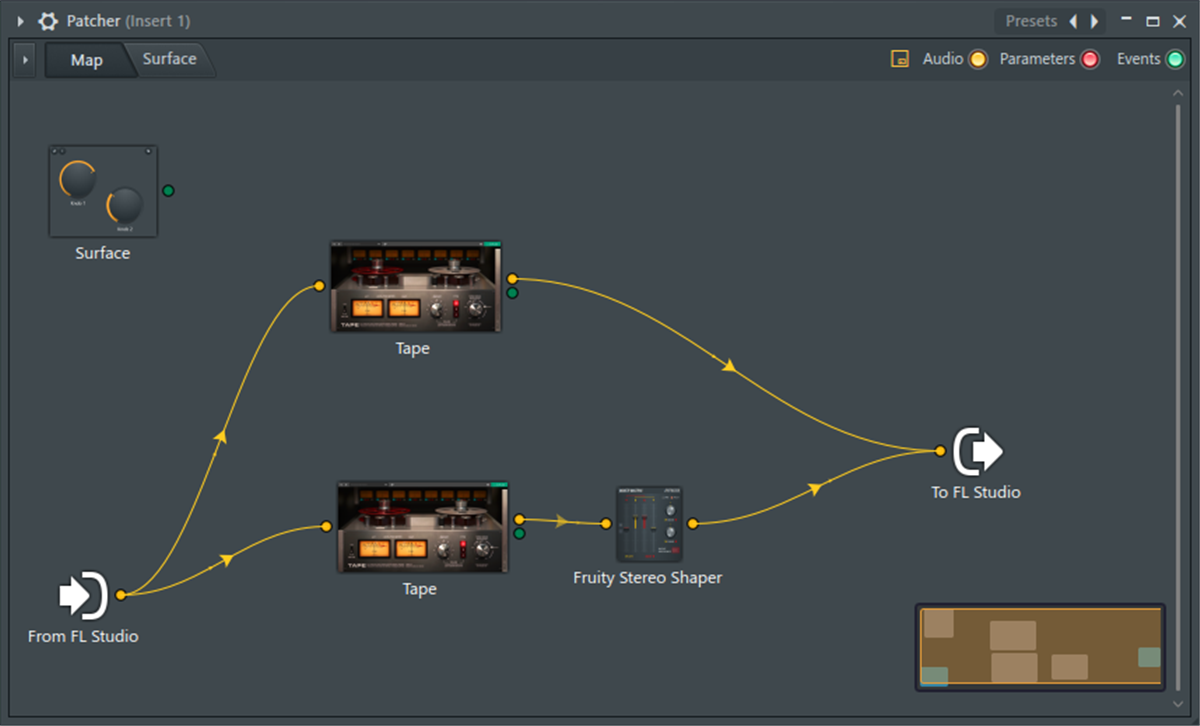
コメント
No sabía la explicación del disparador MIDI, ¡así que me salvé! !!
Sin embargo, no sé si es un error, pero no funcionó incluso si lo configuré correctamente en mi entorno. .. ..
Hola.
Gracias por tu comentario.
¿Cuál es tu DAW?
Los ajustes son ligeramente diferentes para cada DAW.
No sé si es un DAW que no sea FL Studio, así que confíe en otros blogs.
Puede encontrarlo buscando el nombre de DAW y el contenido, como "Cómo usar la entrada de cadena lateral".
Daw es FL Studio.
Está utilizando FL Studio.
Creo que los disparadores MIDI funcionan en FL Studio.
La salida MIDI no parece funcionar en este momento.
FL Studio está esperando la actualización de FL Studio porque la salida MIDI VST3 no funciona.